See artikkel on koostatud masintõlke abil.
Kuidas ma saan andmeid taastada
Vead juhtuvad müügis, olgu need siis kogemata kustutatud ese või kustutamise ümbermõtlemine.
Pipedrive'i “Restore Data” funktsioon tagab, et saate kiiresti taastada kustutatud teavet, kaitstes teie andmeid ja hoides teie töövoo sujuvalt kulgevana.
Kust leian taastamise valiku?
Taastamise “Taasta andmed” lehele pääsemiseks on kaks võimalust:
- Mine Tööriistad ja rakendused > Taasta andmed
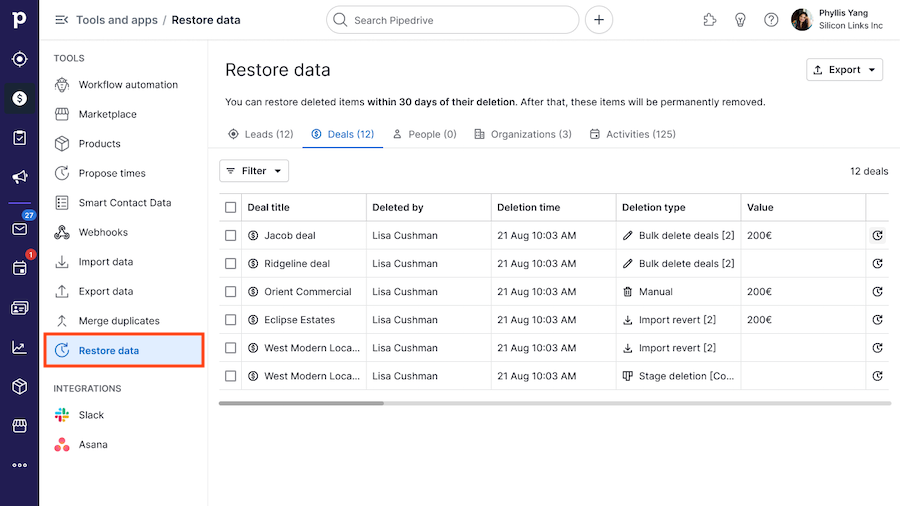
- Mis tahes loendi vaade, klikkides “Rohkem” [...] > Taasta andmed
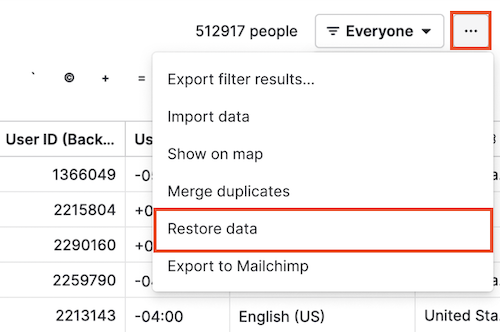
Kes saab esemeid taastada?
Iga kasutaja teie ettevõtte Pipedrive kontol pääseb juurde „Taasta andmed” lehele, kuid see, mida nad näevad ja saavad taastada, sõltub nende õigustest ja ettevõtte plaanist. Lisainfot õiguste kohta leiate sellest artiklist.
Inimeste, organisatsioonide, tehingute, toodete ja kontaktide kohta:
- Essential ja Advanced plaanidel: Kasutajad saavad taastada kõiki esemeid, mille nägemiseks neil on õigus.
- Professional plaanil ja kõrgematel:
- Kasutajad saavad taastada oma kustutatud esemed.
- Kasutajad, kellel on õigus redigeerida teiste kasutajate omandis olevaid esemeid (leitud globaalsete funktsioonide õiguste komplektidest kasutajate haldamise lehe all), saavad samuti taastada nende kasutajate esemeid, kui need on neile nähtavad.
Tegevuste kohta (kõik plaanid): Kasutajad saavad taastada ainult tegevusi, mida nad suudavad näha.
„Andmete taastamise“ lehe kasutamine
„Andmete taastamine“ leht annab ülevaate viimase 30 päeva jooksul kustutatud elementidest ja tööriistadest nende tõhusaks haldamiseks.
Kustutatud andmete haldamine
- Kustutatud elementide arvu vaatamine
- Vaata kustutatud müügivihjete, tehingute, inimeste, organisatsioonide ja tegevuste koguarvu
- Kustutatud elementide loendite juurde pääsemine
- Vaata kustutatud elementide üksikasjalikku loendit, klikkides vastavale üksuse vahelehele (nt müügivihjed, tehingud jne)
- Kustutatud elementide üksikasjade ülevaatamine
- Vaata iga kustutatud elemendi spetsiifilist teavet, sealhulgas:
- Üldandmed: Kes kustutas elemendi, millal see kustutati ja kustutamise allikas
- Üksusele spetsiifilised üksikasjad:
- Müügivihjed: Pealkiri, järgmise tegevuse kuupäev, sildid, allika päritolu, müügivihje loomise kuupäev, omanik
- Tehingud: Pealkiri, väärtus, müügitoru, etapp, seotud organisatsioon, seotud kontaktisik, oodatav sulgemise kuupäev, järgmise tegevuse kuupäev, omanik
- Inimesed: Nimi, sildid, organisatsioon, e-post, telefon, avatud tehingute arv, suletud tehingute arv, järgmise tegevuse kuupäev, omanik
- Organisatsioonid: Nimi, sildid, aadress, inimeste arv, avatud tehingute arv, suletud tehingute arv, järgmise tegevuse kuupäev, omanik
- Tegevused: Teema, tehtud/tegemata olek, prioriteet, tähtaeg, määratud kasutaja, seotud tehing, seotud organisatsioon, seotud kontaktisik
- Vaata iga kustutatud elemendi spetsiifilist teavet, sealhulgas:
- Kustutatud elementide avamine
- Klikka elemendi nime või pealkirja, et avada elemendi lugemiseks mõeldud vaade.
Märkus: Kustutatud müügivihjeid ja tegevusi ei saa avada, kuid neid saab siiski taastada.
- Kustutatud elementide filtreerimine
- Vali kustutamise tüüp: Määrake kustutamise tüüp (valikuline, vaikimisi on
Kõik). Saate valida hulgikustutamise seansid, impordiseansid, müügitorud või etapid. - Vali kasutaja, kes kustutas elemendid: Saate valida konkreetse kasutaja (valikuline, vaikimisi on
Kõik). - Määrake kustutamise ajavahemik: Saate määrata kustutamise ajavahemiku, kasutades eelmääratud ajavahemikke või kalendrit (valikuline, vaikimisi on
Kõik). - Kustuta filtrid: Lähtesta kõik valitud filtrid vaikeseadele.

- Vali kustutamise tüüp: Määrake kustutamise tüüp (valikuline, vaikimisi on
Kustutatud elementide taastamine
„Andmete taastamise“ lehel saate:
- Taasta üks element: Kliki elemendi kõrval olevale „Taasta“ ikoonile, et seda taastada

- Taasta mitu elementi: Valige mitu elementi ja klikkige „Taasta (elemendid)“, et taastada need hulgina
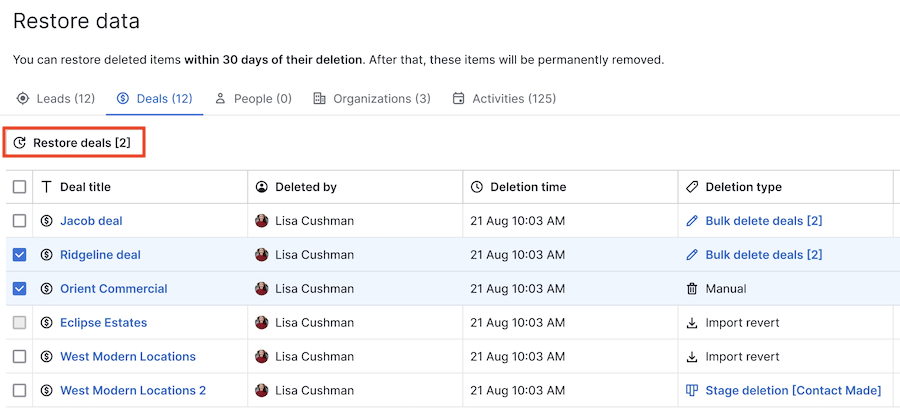
Mis juhtub pärast taastamist?
Esemete taastamine võib mõjutada seotud üksusi nende ühenduste põhjal:
Tehingud
- Võidetud/kaotatud tehingud: Võidetud/kaotatud aeg taastatakse koos tehingu algse müügitoruga
- Kustutatud torud/etapid: Kui olete administraator ja tehing kustutati koos oma toru või etapiga, taastatakse need samuti
- Puuduvad torud/etapid: Kui toru või etapp ei ole enam saadaval, taastatakse tehing ilma toru/etapita
Tegevused
- Google Calendar sünkroonimine: Kui tegevuse omanikul on Google Calendar sünkroonimine (ühesuunaline või kaheastmeline), taastatakse tegevus ka nende Google Calendaris
- Outlook Calendar sünkroonimine: Kui omanikul on Outlook Calendar sünkroonimine (ühesuunaline või kaheastmeline), kuvatakse tegevus Outlookis taastatud märkmete ja külaliste teavitustega
Kontaktid (isik või organisatsioon)
- Ei sünkroonita või ühesuunaline sünkroonimine: Kontakt taastatakse ainult Pipedrive'is
- Kaheastmeline sünkroonimine: Kontakt taastatakse ka ühendatud kontaktide nimekirjas
Kas see artikkel oli abiks?
Jah
Ei